AutoCAD 2016中标注打断
在图纸内容丰富、标注繁多的情况下,过于密集的标注线就会影响图纸的观察效果,甚至让用户混淆尺寸,引起疏漏,造成损失。因此为了使图纸尺寸结构清晰,就可使用【标注打断】命令在标注线交叉的位置将其打断。
执行【标注打断】命令的方法有以下几种。
♦功能区:在【注释】选项卡中,单击【标注】面板中的【打断】按钮 ,如图所示。
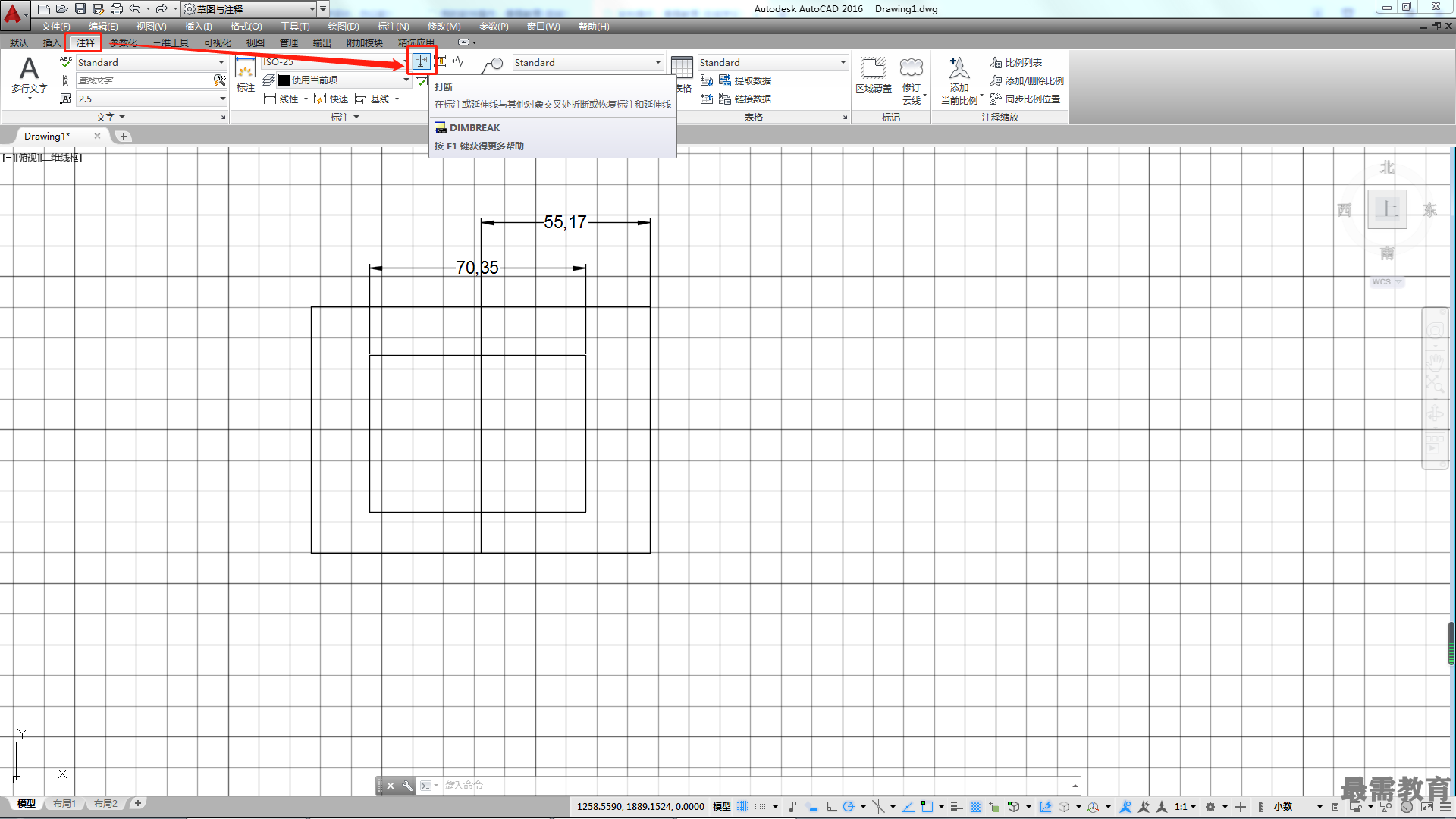
♦菜单栏:选择【标注】|【标注打断】命令。
♦命令行:DIMBREAK。
【标注打断】的操作示例如图所示,命令行操作过程如下。
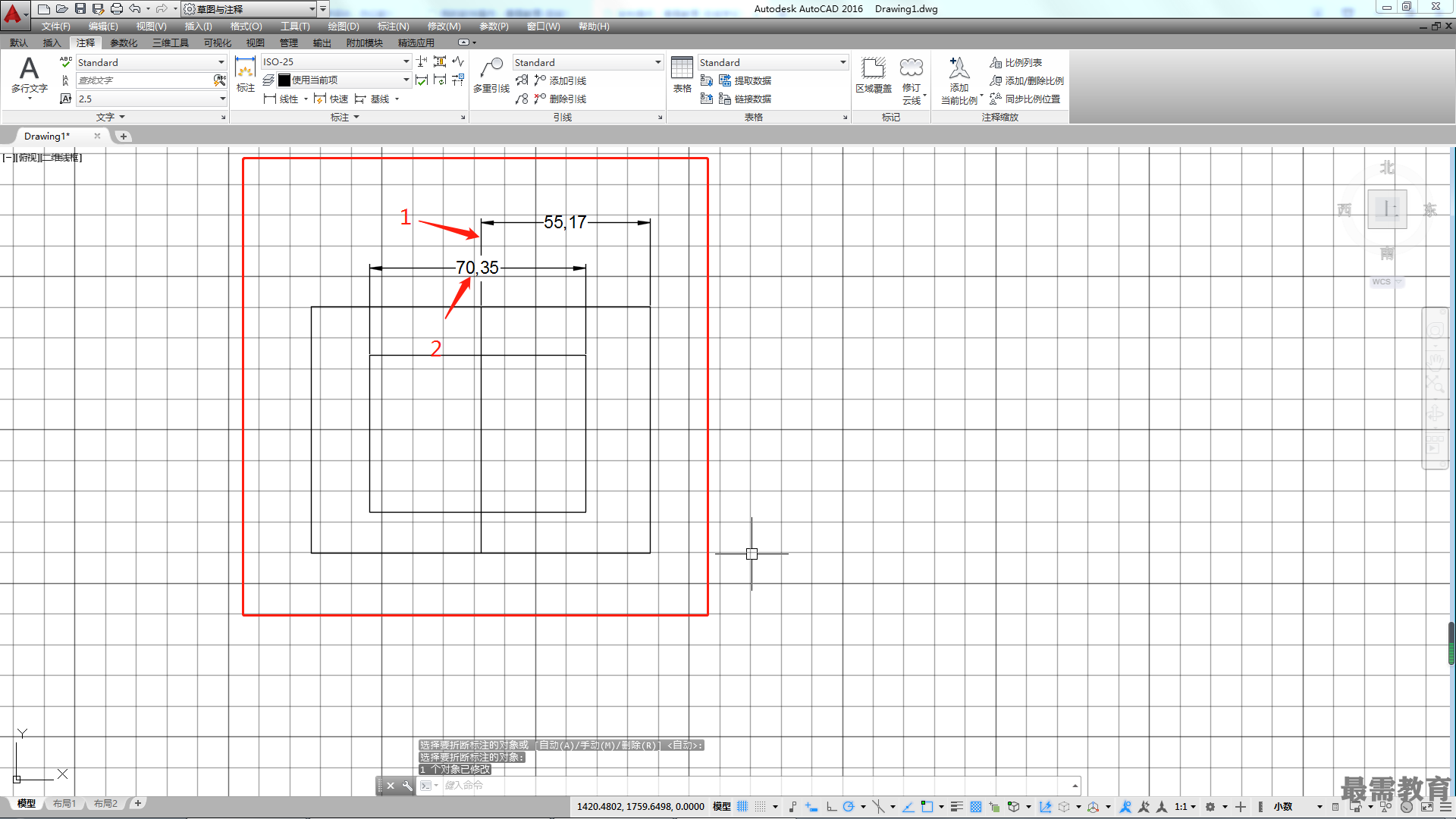
命令:_DIMBREAK
//执行【标注打断】命令
选择要添加/删除折断的标注或[多个(M)]:
//选择线性尺寸标注50
选择要折断标注的对象或[自动(A)/手动(M)/删除(R)] <自动 >:
//选择多重引线或直接按Enter键
1个对象已修改
命令行中各选项的含义如下。
♦“多个(M)”:指定要向其中添加折断或要从中删除折断的多个标注。
♦“自动(A)”:此选项是默认选项,用于在标注相交位置自动生成打断。普通标注的打断距离为【修改标注样式】对话框中【箭头和符号】选项卡下【折断大小】文本框中的值; 多重引线的打断距离则通过【修改多重引线样式】对话框中【引线格式】选项卡下的【打断大小】文本框中的值来控制,如图所示。
♦“手动(M)”:选择此项,需要用户指定两个打断点,将两点之间的标注线打断。
♦“删除(R)”:选择此项可以删除已创建的打断。
继续查找其他问题的答案?
-
2021-01-0921次播放
-
2021-01-0912次播放
-
2021-01-0914次播放
-
2021-01-092次播放
-
2021-01-095次播放
-
2021-01-0914次播放
-
2021-01-097次播放
-
2021-01-097次播放
-
2021-01-098次播放
-
2021-01-0929次播放
 3D软件设计师——丁立辉
3D软件设计师——丁立辉
 湘公网安备:43011102000856号
湘公网安备:43011102000856号 

点击加载更多评论>>